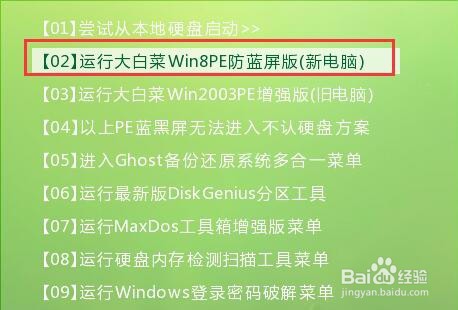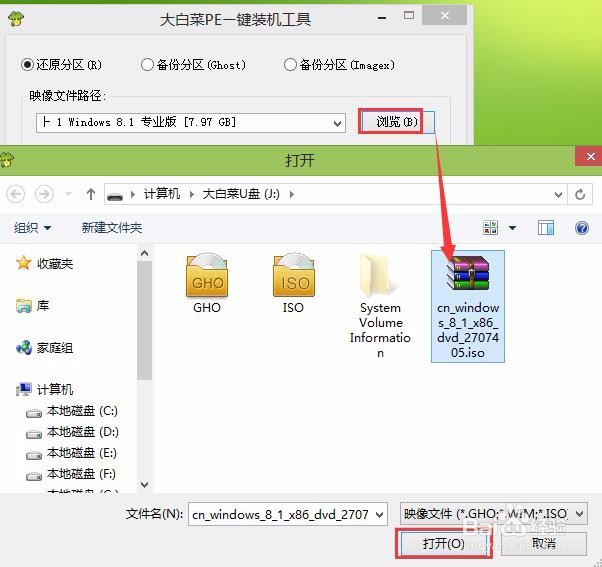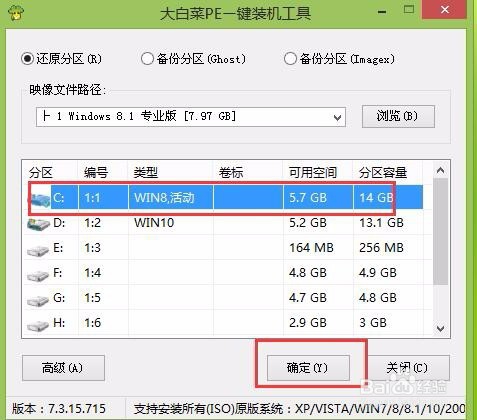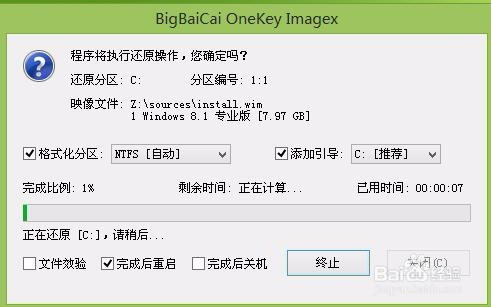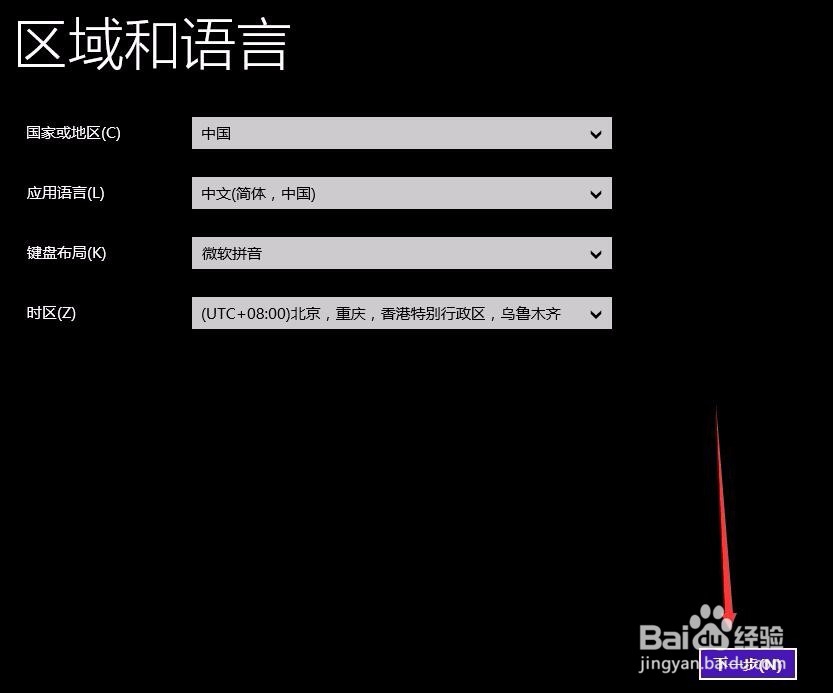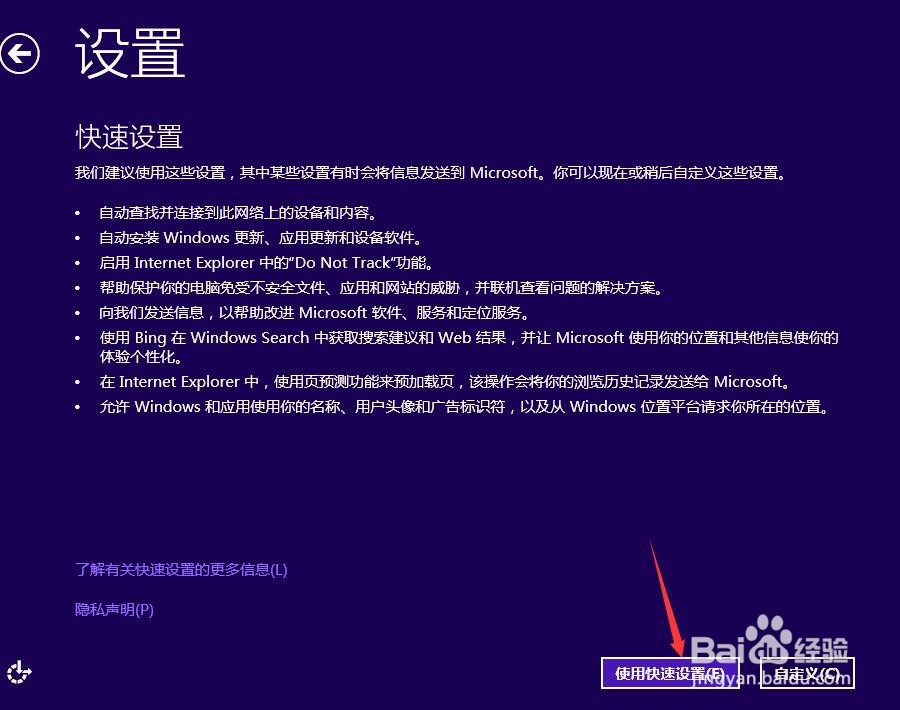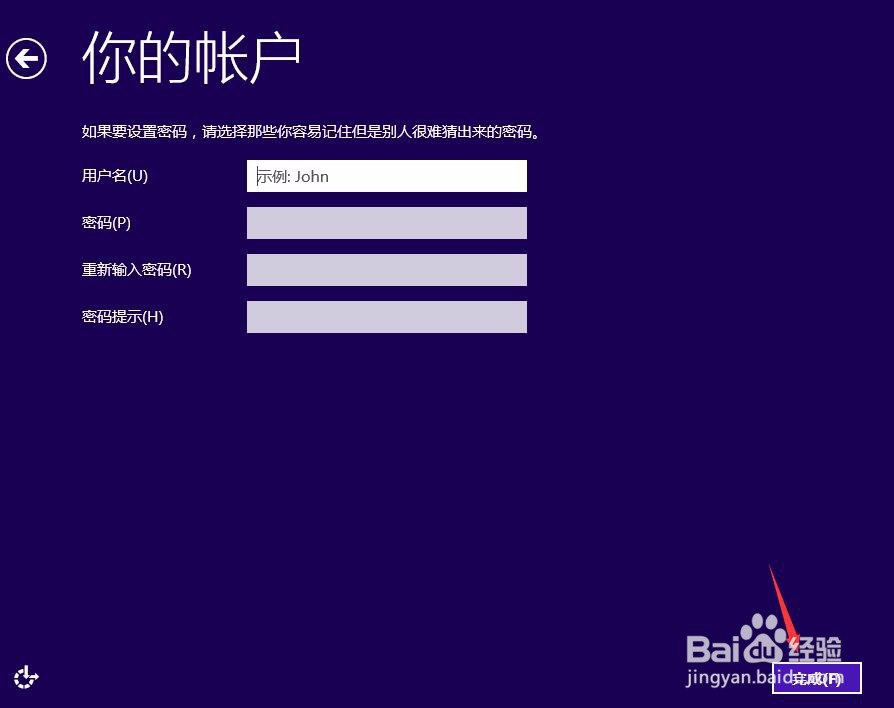大白菜win8如何一键还原系统完整教程
1、将制作好的大白菜u盘插入电脑,将win8系统镜像包拷贝到该u盘里,重启计算机,出现开机画面时使用快捷键引导u盘进入大白菜主菜单,选择“【02】运行大白菜Win8PE防蓝屏版(新电脑)”
2、接着系统会自动弹出“大白菜PE一键装机”工具,点击“浏览”,将u盘中的win8系统镜像包添加进来
3、接着选择c盘为win8系统的安装盘,然后点击“确定”
4、在弹出的还原提示窗口点击“是”
5、.接下来耐心等待系统还原过程
6、还原完成后系统会自动重启,过一会儿会弹出“区域和语言”界面,选择默认设置,点击“下一步”
7、选择Metro界面颜色并输入电脑名称,点击“下一步
8、.使用快捷设置
9、填写用户名,点击“完成”,之后等待几分钟后即可见到win8桌面了
声明:本网站引用、摘录或转载内容仅供网站访问者交流或参考,不代表本站立场,如存在版权或非法内容,请联系站长删除,联系邮箱:site.kefu@qq.com。
阅读量:31
阅读量:77
阅读量:20
阅读量:80
阅读量:25